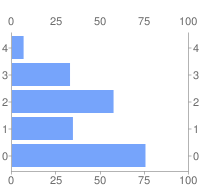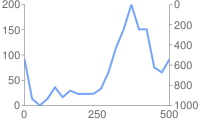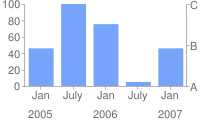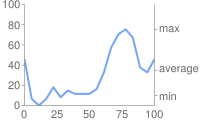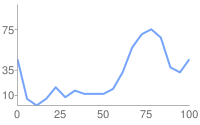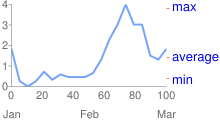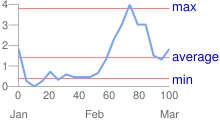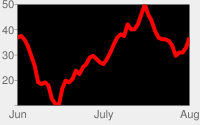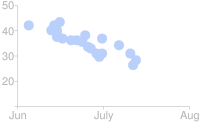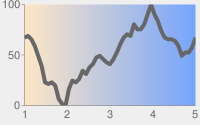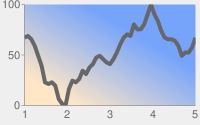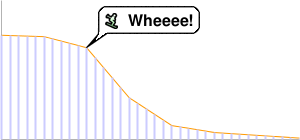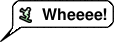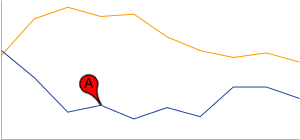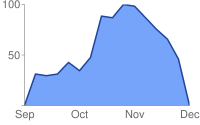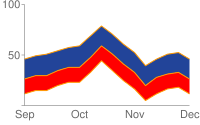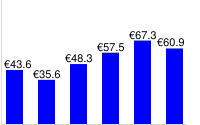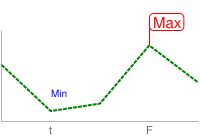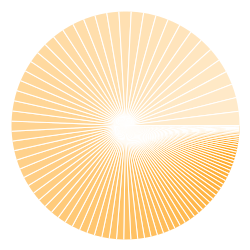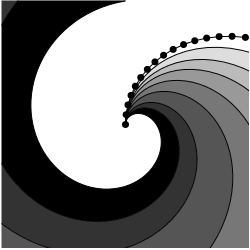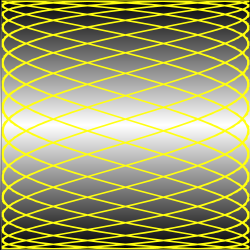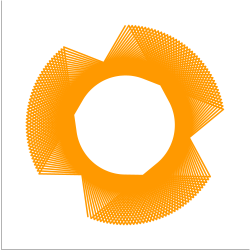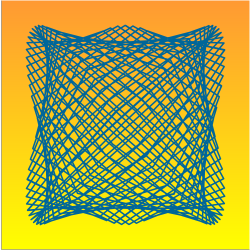В этом документе описывается, как создавать радиолокационные диаграммы с помощью Chart API.
Оглавление
Особенности диаграммы
| Стандартные функции
|
Обзор
На лепестковой диаграмме точки данных рисуются равномерно по часовой стрелке вокруг диаграммы. Значение точки представляется как расстояние от центра диаграммы, где центр представляет собой минимальное значение, а край диаграммы — максимальное значение. Каждая серия рисуется как одна полная схема диаграммы. Диаграмма соединяет эти точки прямыми или изогнутыми линиями по вашему усмотрению. Итак, радиолокационная диаграмма — это, по сути, линейная диаграмма, заключенная в круг, где ось Y проходит от центра диаграммы к периметру, а ось X — это периметр диаграммы, начиная и заканчивая цифрой 12: 00 строка.
Диаграмма равномерно разделена на равные сегменты; количество сегментов равно большему из этих двух значений:
- количество меток + 1 (как указано в
chxl, если присутствует) или - количество значений данных.
Так, например, если у вас есть диаграмма с восемью точками данных и без меток, точки данных будут расположены на расстоянии 45 градусов друг от друга (360/8).
Если у вас несколько серий, засчитывается серия, набравшая наибольшее количество очков. Минимальное количество сегментов — четыре; если у вас меньше четырех меток или точек данных, диаграмма по умолчанию будет состоять из четырех сегментов. Чтобы составить полную схему диаграммы, вам понадобится n+1 точек данных, где n — количество сегментов. Больше точек данных повысит детализацию диаграммы. Ваши данные никогда не будут обойти диаграмму более одного раза.
.Радарная диаграмма может поддерживать несколько серий. Каждая серия представляет собой линию на графике.
| Описание | Пример |
|---|---|
На диаграмме типа В этом примере показана простая радиолокационная диаграмма с одним рядом данных. Значения постепенно увеличиваются, что дает вид раковины улитки. |
|
| Если метки оси X включены в лепестковую диаграмму, расстояние между точками данных вокруг диаграммы определяется количеством меток или количеством точек данных, в зависимости от того, что больше. На обеих этих диаграммах количество точек данных одинаковое (пять), но на первой меньше меток, а на второй больше меток. На первой диаграмме местоположения данных назначаются в соответствии с количеством точек данных, а на второй — в соответствии с количеством меток. Обратите внимание, что вторая диаграмма состоит из шести сегментов, что дает семь точек для формирования полного круга. |
|
Вы можете добавить дополнительную информацию и ясность на радиолокационную диаграмму, добавив цвета, стили линий и метки осей. Этот пример представляет собой более сложную радиолокационную диаграмму с двумя рядами данных. Цвет каждой серии данных задается с помощью Стили линий задаются с помощью Метки осей задаются с помощью | 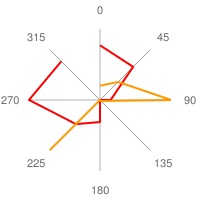 chco=FF0000,FF9900 |
На диаграммах типа В этом примере используются те же параметры, что и в предыдущем примере, но для обоих рядов данных указана заливка строк . Этот пример включает линии сетки . | 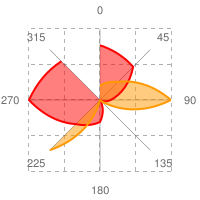 chg=25.0,25.0,4.0,4.0 |
На радиолокационных диаграммах горизонтальные линейные маркеры изогнуты в круги, а вертикальные линейные маркеры расходятся наружу от центра, как показано здесь.
Дополнительные сведения о доступных фигурах см. в разделе Маркеры фигур . | 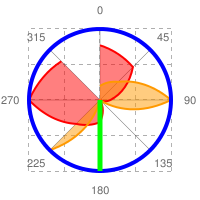 chm= |
Типы диаграмм ( cht )
Существует два типа радиолокационных диаграмм: прямолинейные диаграммы ( cht=r ) и криволинейные диаграммы ( cht=rs ).
| Параметр | Описание | Пример |
|---|---|---|
r | На диаграмме типа |
|
rs | Тип диаграммы rs соединяет точки изогнутыми линиями. | 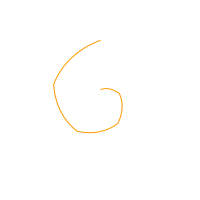 cht=rs |
Серия Цвета chco
При необходимости укажите цвета линий с помощью параметра chco .
Синтаксис
chco=<color_1>,...,<color_n>
- < цвет >
- Укажите один или несколько цветов линий в шестнадцатеричном формате RRGGBB, разделенных запятыми. Если строк больше, чем цветов, дополнительные строки будут циклически проходить по списку цветов с самого начала.
Стандартные функции
Остальные функции на этой странице являются стандартными функциями диаграмм.
Название графика chtt , chts [ Все графики ]
Вы можете указать текст заголовка, цвет и размер шрифта для диаграммы.
Синтаксис
chtt=<chart_title> chts=<color>,<font_size>,<opt_alignment>
chtt — указывает заголовок диаграммы.
- < название_диаграммы >
- Название для отображения диаграммы. Вы не можете указать, где это будет отображаться, но при желании вы можете указать размер и цвет шрифта. Используйте знак + для обозначения пробелов и символ вертикальной черты (
|) для обозначения разрывов строк.
chts [ Необязательно ] — цвета и размер шрифта для параметра chtt .
- <цвет >
- Цвет заголовка в шестнадцатеричном формате RRGGBB . Цвет по умолчанию — черный.
- <размер_шрифта >
- Размер шрифта заголовка, в пунктах.
- <opt_alignment>
- [ Необязательно ] Выравнивание заголовка. Выберите одно из следующих строковых значений с учетом регистра: «l» (слева), «c» (по центру), «r» (справа). По умолчанию — «с».
Примеры
| Описание | Пример |
|---|---|
Диаграмма с заголовком, использующая цвет и размер шрифта по умолчанию. Укажите пробел со знаком плюс ( Используйте символ вертикальной черты ( |  chtt=Site+visitors+by+month| |
Диаграмма с синим заголовком размером 20 пунктов, выровненным по правому краю. | 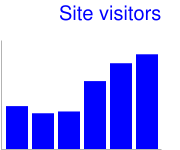 chtt=Site+visitors |
Текст и стиль легенды диаграммы chdl , chdlp , chdls [ Все диаграммы ]
Легенда — это боковая часть диаграммы, содержащая небольшое текстовое описание каждой серии. Вы можете указать текст, связанный с каждой серией в этой легенде, и указать, где на диаграмме он должен появиться.
См. также chma , чтобы узнать, как установить поля вокруг легенды.
Примечание о строковых значениях: в строках меток разрешены только символы, безопасные для URL. В целях безопасности вам следует закодировать URL-адресом все строки, содержащие символы, не входящие в набор символов 0-9a-zA-Z . Кодировщик URL-адресов можно найти в документации по визуализации Google .
Синтаксис
chdl=<data_series_1_label>|...|<data_series_n_label> chdlp=<opt_position>|<opt_label_order> chdls=<color>,<size>
chdl — текст каждой серии для отображения в легенде.
- < метка_серии_данных >
- Текст для записей легенды. Каждая метка применяется к соответствующей серии в массиве
chd. Используйте знак + для пробела. Если вы не укажете этот параметр, на диаграмме не будет легенды. Невозможно указать разрыв строки в метке. Легенда обычно расширяется, чтобы вместить текст легенды, а область диаграммы сжимается, чтобы вместить легенду.
chdlp — [ необязательно ] Положение легенды и порядок записей легенды. Вы можете указать <position> и/или <label_order> . Если вы укажете оба, разделите их чертой. Вы можете добавить «s» к любому значению, если хотите, чтобы пустые записи легенды в chdl были пропущены в легенде. Примеры: chdlp=bv , chdlp=r , chdlp=bv|r , chdlp=bvs|r
- < опт_позиция >
- [ Необязательно ] Указывает положение легенды на диаграмме. Чтобы указать дополнительное отступы между легендой и областью диаграммы или границей изображения, используйте параметр
chma. Выберите одно из следующих значений:-
b– Легенда внизу диаграммы, записи легенды расположены в горизонтальном ряду. -
bv— легенда внизу диаграммы, записи легенды в вертикальном столбце. -
t— Легенда вверху диаграммы, записи легенды расположены в горизонтальном ряду. -
tv— Легенда вверху диаграммы, записи легенды в вертикальном столбце. -
r— [ по умолчанию ] Легенда справа от диаграммы, записи легенды в вертикальном столбце. -
l— Легенда слева от диаграммы, записи легенды в вертикальном столбце.
-
- <opt_label_order>
- [ Необязательно ] Порядок отображения меток в легенде. Выберите одно из следующих значений:
-
l[ По умолчанию для вертикальных легенд ] Отображать метки в порядке, указанном вchdl. -
r— отображать метки в порядке, обратном заданномуchdl. Это полезно в составных гистограммах, чтобы показать легенду.
в том же порядке, в котором появляются полосы. -
a— [ По умолчанию для горизонтальных легенд ] Автоматическое упорядочение: примерно означает сортировку по длине, сначала самый короткий, измеряемый в блоках по 10 пикселей. Если два элемента имеют одинаковую длину (разделены на блоки по 10 пикселей), первым будет отображаться тот, который указан первым. -
0,1,2...— Пользовательский порядок меток. Это список индексов меток, отсчитываемых от нуля, изchdl, разделенных запятыми.
-
chdls — [ необязательно ] Задает цвет и размер шрифта текста легенды.
- < цвет >
- Цвет текста легенды в шестнадцатеричном формате RRGGBB .
- < размер >
- Размер пункта текста легенды.
Примеры
| Описание | Пример |
|---|---|
Два примера легенд. Укажите текст легенды в том же порядке, что и ряд данных. |
chdl=NASDAQ|FTSE100|DOW
chdl=First|Second|Third |
На первой диаграмме показаны записи горизонтальной легенды ( |
|
| В этом примере показано изменение размера шрифта. |
|
Поля диаграммы chma [ Все диаграммы ]
Вы можете указать размер полей диаграммы в пикселях. Поля рассчитываются внутрь от указанного размера диаграммы ( chs ); Увеличение размера поля не увеличивает общий размер диаграммы, а, при необходимости, уменьшает ее область.
Поля по умолчанию — это все, что осталось после расчета размера диаграммы. Это значение по умолчанию зависит от типа диаграммы. Указанные вами поля являются минимальным значением; если в области диаграммы остается место для полей, размер поля будет таким же, как и оставшееся; вы не можете сжимать поля меньше, чем требуется для любых легенд и надписей. Вот диаграмма, показывающая основные части диаграммы:
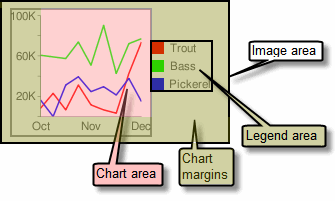 | Поля диаграммы включают метки осей и область легенды . Размер области легенды изменяется автоматически, чтобы точно соответствовать тексту, если вы не укажете большую ширину с помощью Совет: Если в гистограмме столбцы имеют фиксированный размер (по умолчанию), ширину области диаграммы нельзя уменьшить. Вы должны указать меньший или изменяемый размер полосы с помощью |
Синтаксис
chma= <left_margin>,<right_margin>,<top_margin>,<bottom_margin>|<opt_legend_width>,<opt_legend_height>
- < левое_поле >, < правое_поле >, < верхнее_поле >, < нижнее_поле >
- Минимальный размер поля вокруг области диаграммы в пикселях. Увеличьте это значение, чтобы включить некоторые отступы, чтобы метки осей не сталкивались с границами диаграммы.
- <opt_legend_width> , <opt_legend_height>
- [ Необязательно ] Ширина поля вокруг легенды в пикселях. Используйте это, чтобы легенда не сталкивалась с областью диаграммы или краями изображения.
Примеры
| Описание | Пример |
|---|---|
В этом примере диаграмма имеет минимальное поле в 30 пикселей с каждой стороны. Поскольку ширина легенды диаграммы превышает 30 пикселей, поле справа устанавливается на ширину легенды диаграммы и отличается от других полей. Метки осей находятся за пределами области графика и поэтому рисуются внутри поля. |
|
Чтобы добавить поле вокруг легенды, установите значение для параметров В этом примере ширина легенды составляет примерно 60 пикселей. Если вы установите для |
|
Стили и метки осей [ линия, полоса, Google-o-meter, радар, рассеяние ]
Вы можете указать, какие оси отображать на диаграмме, и присвоить им собственные метки и позиции, диапазоны и стили.
Не на всех диаграммах по умолчанию отображаются линии осей. Вы можете точно указать, какие оси должна отображать ваша диаграмма, используя параметр chxt . На линиях оси по умолчанию не отображаются числа; вы должны указать ось в параметре chxt , чтобы отображать числа.
Вы можете выбрать, чтобы на ваших осях отображались числа, отражающие значения данных, или вы можете указать собственные оси. По умолчанию отображаются числовые значения в диапазоне от 0 до 100. Однако вы можете изменить этот диапазон с помощью chxr для отображения любого диапазона, а также стилизовать значения (например, для отображения символов валюты или десятичных знаков) с помощью chxs .
Если вы решите использовать пользовательские значения, например: «Пн, вторник, среда», вы можете использовать параметр chxl . Чтобы разместить эти метки в определенных местах вдоль оси, используйте параметр chxp .
Наконец, вы можете использовать параметры chxs и chxtc для указания цвета, размера, выравнивания и других свойств как пользовательских, так и числовых меток осей.
Примечание о строковых значениях: в строках меток разрешены только символы, безопасные для URL. В целях безопасности вам следует закодировать URL-адресом все строки, содержащие символы, не входящие в набор символов 0-9a-zA-Z . Кодировщик URL-адресов можно найти в документации по визуализации Google .
В этом разделе рассматриваются следующие темы:
- Видимые оси (
chxt) — какие оси отображать. - Диапазон оси (
chxr) — диапазон значений для каждой оси. - Пользовательские метки осей (
chxl) — пользовательские значения для отображения на оси. - Позиции меток по осям (
chxp) — размещение пользовательских меток вдоль каждой оси. - Стили меток осей (
chxs) — цвет, размер, выравнивание и форматирование меток осей. - Стили делений оси (
chxtc) — длина делений для определенной оси.
Видимые оси chxt
Гистограммы, линейные, лепестковые и точечные диаграммы по умолчанию отображают одну или две оси, но эти линии не содержат значений. Чтобы отобразить значения на линиях осей или изменить отображаемые оси, вы должны использовать параметр chxt . По умолчанию значения осей находятся в диапазоне от 0 до 100, если вы не масштабируете их явно с помощью свойства chxr . Чтобы скрыть все линии осей на линейной диаграмме, укажите :nda после значения типа диаграммы в параметре cht (пример: cht= lc:nda ).
По умолчанию на верхней и нижней осях не отображаются деления значений, а на левой и правой осях они отображаются. Вы можете изменить это поведение с помощью параметра chxs .
Синтаксис
chxt=
<axis_1>
,...,
<axis_n>
- < ось >
- Ось для отображения на диаграмме. Доступные оси:
-
x— нижняя ось X -
t— верхняя ось X [ не поддерживается Google-o-Meter ] -
y— левая ось Y -
r— правая ось Y [ не поддерживается Google-o-Meter ]
-
Вы можете указать несколько осей одного типа, например: cht=x,x,y . Это объединит два набора осей X в нижней части диаграммы. Это полезно при добавлении пользовательских меток вдоль оси, отображающей числовые значения (см. пример ниже). Оси рисуются изнутри наружу, поэтому, если у вас есть x,x , первый x относится к самой внутренней копии, следующий x относится к следующей внешней копии и так далее.
Примеры
| Описание | Пример |
|---|---|
В этом примере показана линейная диаграмма с осями X, Y, верхней осью (t) и правой осью (r). Поскольку метки не указаны, по умолчанию для диаграммы используется диапазон от 0 до 100 для всех осей. Обратите внимание, что по умолчанию верхняя и нижняя оси не имеют меток рядом с метками. |
|
Вы можете включить несколько наборов меток для каждой оси, включив одно и то же значение несколько раз. В этом примере показаны два набора осей X и два набора осей Y. Это не особенно полезно при использовании только меток осей по умолчанию, как показано здесь. Но вы можете указать собственные метки для каждой копии каждой оси, используя параметр chxl . |
|
В этом примере показана горизонтальная гистограмма с осью X, осью Y, верхней осью T и правой осью R. Метки осей опущены, поэтому API диаграмм отображает диапазон от 0 до 100 для оси X и для оси T. Диапазон по оси Y и по оси R определяется количеством столбцов. В данном случае имеется пять столбцов, поэтому API диаграмм отображает диапазон от 0 до 4. Первая метка располагается по центру основания первого столбца, вторая метка — по центру основания второго столбца и т. д. . |
|
Вы можете отключить оси по умолчанию в линейной диаграмме, указав :nda после типа диаграммы. | 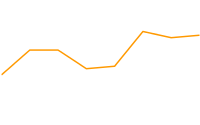 cht=lc:nda |
Диапазон оси chxr
Вы можете указать диапазон значений, которые отображаются на каждой оси независимо, используя параметр chxr. Обратите внимание, что это не меняет масштаб элементов диаграммы, а только масштаб меток осей. Если вы хотите, чтобы номера осей описывали фактические значения данных, установите для <start_val> и <end_val> нижнее и верхнее значения диапазона вашего формата данных соответственно. См. «Масштабирование оси» для получения дополнительной информации.
Вы должны сделать ось видимой с помощью параметра chxt если хотите указать ее диапазон.
Чтобы указать значения настраиваемой оси, используйте параметр chxl .
Синтаксис
Разделите диапазоны меток нескольких осей с помощью вертикальной черты ( | ).
chxr=
<axis_index>,<start_val>,<end_val>,<opt_step>
|...|
<axis_index>,<start_val>,<end_val>,<opt_step>
- <индекс_оси >
- К какой оси применять метки. Это индекс, начинающийся с нуля, в массиве осей, заданном
chxt. Например, ось r будет равна 1 вchxt=x,r,y. - < начальное_значение >
- Число, определяющее нижнее значение для этой оси.
- < конечное_значение >
- Число, определяющее максимальное значение для этой оси.
- <opt_step>
- [ Необязательно ] Шаг отсчета между делениями на оси. Не существует значения шага по умолчанию; шаг рассчитан так, чтобы попытаться показать набор хорошо расположенных меток.
Примеры
| Описание | Пример |
|---|---|
В этом примере показаны левая и правая оси Y ( Каждая ось имеет определенный диапазон. Поскольку метки или позиции не указаны, значения берутся из заданного диапазона и равномерно распределяются внутри этого диапазона. На линейном графике значения равномерно распределены по оси X. Направление оси меняется на противоположное для оси r (индекс |
|
В этом примере значения указаны для оси X. Метки осей равномерно расположены вдоль оси. Для параметра <opt_step> указано значение пять ( |
|
Пользовательские метки осей chxl
Вы можете указать собственные метки строковых осей на любой оси, используя параметр chxl . Вы можете указать столько ярлыков, сколько захотите. Если вы отображаете ось (с помощью параметра chxt ) и не указываете пользовательские метки, будут применены стандартные числовые метки. Чтобы указать пользовательский числовой диапазон, используйте вместо этого параметр chxr .
Чтобы установить определенные местоположения на оси для ваших меток, используйте параметр chxp .
Синтаксис
Укажите один набор параметров для каждой оси, которую вы хотите пометить. Разделите несколько наборов меток с помощью вертикальной черты ( | ).
chxl=
<axis_index>:|<label_1>|...|<label_n>
|...|
<axis_index>:|<label_1>|...|<label_n>
- <индекс_оси >
- К какой оси применять метки. Это индекс массива параметров
chxt. Например, если у вас естьchxt=x,x,y,yто индекс 0 будет первой осью X, а 1 — второй осью X. - <метка_1> | ... |< метка_n >
- Одна или несколько меток, которые можно разместить вдоль этой оси. Это могут быть строковые или числовые значения; строки не обязательно должны быть в кавычках. label_1 отображается в самой нижней позиции на оси, а label_n отображается в самой высокой позиции. Дополнительные метки располагаются между ними равномерно. Пробелы обозначайте знаком +. Невозможно указать разрыв строки в метке. Отдельные метки с помощью вертикальной черты. Примечание. Не размещайте трубку после последней метки в параметре
chxl.
Примеры
| Описание | Пример |
|---|---|
На этой диаграмме показано, как добавлять пользовательские метки к двум осям. Обратите внимание, что значения расположены равномерно и что последнее значение | 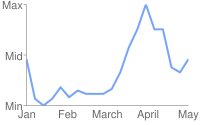 chxt=x,y |
Этот пример включает метки осей на левой и правой осях Y ( |
|
Этот пример включает метки осей на левой и правой осях Y ( В этом примере используются значения по умолчанию для меток оси на левой оси Y. |
|
Если вы хотите добавить общую метку для описания всей оси (например, чтобы пометить одну ось «стоимость», а другую — «студент»), используйте свойство | 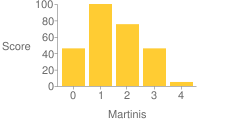 chxt=x,x,y,y |
Позиции меток осей chxp
Вы можете указать, какие метки осей отображать, используя метки по умолчанию или пользовательские метки, заданные с помощью chxl . Если вы не укажете точные позиции с помощью этого параметра, метки будут располагаться равномерно и со значением шага по умолчанию вдоль осей. Если вы не укажете chxl , метки делений будут значениями по умолчанию (обычно значениями данных или номерами столбцов в гистограммах).
Синтаксис
Разделите несколько наборов позиционирования с помощью вертикальной черты ( | ).
chxp=
<axis_1_index>,<label_1_position>,...,<label_n_position>
|...|
<axis_m_index>,<label_1_position>,...,<label_n_position>
- <индекс_оси >
- Ось, для которой вы указываете позиции. Это индекс массива параметров
chxt. Например, если у вас естьchxt=x,x,y,yто индекс 0 будет первой осью X, 1 — второй осью X и так далее. - < label_1_position >,...,< label_n_position >
- Положение метки вдоль оси. Это список числовых значений, разделенных запятыми, где каждое значение задает положение соответствующей метки в массиве
chxl: первая запись применяется к первой метке и так далее. Позиция — это значение в диапазоне для этой оси . Обратите внимание, что это всегда будет значение от 0 до 100, если вы не указали собственный диапазон с помощьюchxr. У вас должно быть столько позиций, сколько меток для этой оси.
Примеры
| Описание | Пример |
|---|---|
Этот пример включает метки оси R в указанных позициях на диаграмме. Текст метки задается с помощью параметра Метки с указанной позицией Метки с указанной позицией | |
В этом примере показано отображение значений меток по умолчанию, но только в указанных местах. | chxt=x,y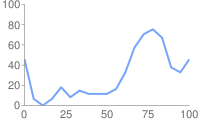 chxt=x,ychxp не указан |
Стили меток осей chxs
Вы можете указать размер, цвет и выравнивание шрифта для меток осей, как для пользовательских меток, так и для значений меток по умолчанию. Все метки на одной оси имеют одинаковый формат. Если у вас есть несколько копий оси, вы можете отформатировать каждую из них по-разному. Вы также можете указать формат строки метки, например, чтобы отображать символы валюты или конечные нули.
По умолчанию на верхней и нижней осях не отображаются деления значений, а на левой и правой осях они отображаются.
Синтаксис
Значения для нескольких осей следует разделять с помощью вертикальной черты ( | ).
chxs= <axis_index><opt_format_string>,<opt_label_color>,<opt_font_size>,<opt_alignment>,<opt_axis_or_tick>,<opt_tick_color>,<opt_axis_color> |...| <axis_index><opt_format_string>,<opt_label_color>,<opt_font_size>,<opt_alignment>,<opt_axis_or_tick>,<opt_tick_color>,<opt_axis_color>
- < индекс_оси >
- Ось, к которой это относится. Это индекс, отсчитываемый от нуля, в параметре
chxt. - < строка_опт_формата >
- [ Необязательно ] Это необязательная строка формата, которая, если она используется, следует сразу после номера индекса оси без промежуточной запятой. Он начинается с буквы N, за которой следуют следующие значения (все необязательные):
N< preceding_text >*< number_type >< decimal_places >zs< x or y >*< following_text >
Вот значение каждого элемента:-
<preceding_text>— буквенный текст, предшествующий каждому значению. -
*...*— необязательный блок, заключенный в буквенные звездочки, в котором можно указать детали форматирования чисел. Следующие значения поддерживаются и являются необязательными:-
<number_type>— числовой формат для числовых значений. Выберите один из следующих вариантов:-
f- [ По умолчанию ] Формат с плавающей запятой. Также рассмотрите возможность указания точности с помощью значения < decimal_places >. -
p— процентный формат. Знак % добавляется автоматически. Примечание. При использовании этого формата значения данных от 0,0 до 1,0 преобразуются в значения от 0 до 100 % (например, 0,43 будет отображаться как 43 %). -
e- Формат научной записи. -
c< CUR >— форматирует число в указанной валюте с соответствующим маркером валюты. Замените< CUR >трехбуквенным кодом валюты. Пример:cEURдля евро. Список кодов можно найти на веб-сайте ISO , хотя поддерживаются не все символы.
-
-
<decimal_places>— целое число, определяющее количество отображаемых десятичных знаков. Значение округляется (не усекается) до этой длины. По умолчанию — 2. -
z— отображать конечные нули. По умолчанию нет . -
s— Отобразить разделители групп. По умолчанию нет . -
xилиy— отображение данных по координатам x или y, как указано. Значение данных x зависит от типа диаграммы: поэкспериментируйте с диаграммой, чтобы определить, что они означают. По умолчанию — «y» .
-
-
< following_text >— буквенный текст, следующий за каждым значением.
-
- <opt_label_color>
- Цвет, применяемый к тексту оси (но не к линии оси) в шестнадцатеричном формате RRGGBB . Цвет линии оси указывается отдельно с помощью opt_axis_color . По умолчанию серый.
- < opt_font_size >
- [ Необязательно ] указывает размер шрифта в пикселях. Этот параметр является необязательным.
- <opt_alignment>
- [ Необязательно ] Выравнивание меток. Для верхней или нижней оси это описывает, как метка выравнивается по отметке над или под ней; для левой или правой осей это описывает, как выравнивается внутри ограничивающей рамки, которая касается оси. Укажите одно из следующих чисел:
-
-1— Сверху или снизу : метки располагаются справа от галочек; Влево или вправо : метки в своей области выравниваются по левому краю. По умолчанию для меток оси R. -
0— сверху или снизу : метки центрируются по меткам; Слева или справа : метки центрируются в своей области. По умолчанию для меток осей X и T. -
1— Сверху или снизу : метки располагаются слева от галочек; Слева или справа : метки выравниваются по правому краю своей области. По умолчанию для меток оси Y.
-
- < opt_axis_or_tick >
- [ Необязательный; не поддерживается в Google-o-meter ] Показывать ли отметки и/или линии оси для этой оси. Засечки и линии оси доступны только для самых внутренних осей (например, они не поддерживаются для внешней из двух осей X). Используйте одно из следующих значений:
-
l(строчная буква «L») — рисовать только линию оси. -
t— рисовать только деления. Засечки — это маленькие линии рядом с метками осей. -
lt- [ По умолчанию ] Нарисуйте линию оси и отметки для всех меток. -
_- (подчеркивание) Не рисовать ни линию оси, ни деления. Если вы хотите скрыть линию оси, используйте это значение.
-
- < цвет_галочки >
- [ Необязательный ; не поддерживается в Google-o-meter ] Цвет отметки в шестнадцатеричном формате RRGGBB . По умолчанию серый.
- <opt_axis_color>
- [ Необязательно ] Цвет линии этой оси в шестнадцатеричном формате RRGGBB . По умолчанию серый.
Примеры
| Описание | Пример |
|---|---|
Размер и цвет шрифта указаны для второй оси X (январь, февраль, март). |
|
Размер, цвет и выравнивание шрифта указаны для правой оси Y. Отрисовываются деления, но не линия оси. |
|
Эта диаграмма включает три набора данных и показывает три набора меток осей, по одному на серию. Каждый набор меток форматируется с использованием пользовательской строки форматирования, как описано здесь:
Диапазоны меток осей задаются с помощью параметра | 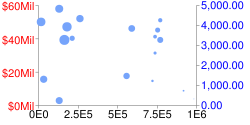 chd=s: |
Стили деления оси chxtc
Вы можете указать длинные деления для определенных осей. Обычно это используется для продления деления по всей длине диаграммы. Используйте параметр chxs чтобы изменить цвет деления.
Значения для нескольких осей следует разделять с помощью вертикальной черты ( | ). Значения внутри серии должны быть разделены запятой.
Синтаксис
chxtc=
<axis_index_1>,<tick_length_1>,...,<tick_length_n>
|...|
<axis_index_m>,<tick_length_1>,...,<tick_length_n>- < индекс_оси >
- Ось, к которой это относится. Это индекс, отсчитываемый от нуля, в параметре
chxt. Отдельные значения для разных осей с помощью разделителя. - < длина_тикания_1 >,...,< длина_тикания_n >
- Длина делений на этой оси в пикселях. Если задано одно значение, оно будет применяться ко всем значениям; если задано более одного значения, деления оси будут циклически перемещаться по списку значений для этой оси. Положительные значения выводятся за пределы области диаграммы и обрезаются по границам диаграммы. Максимальное положительное значение — 25. Отрицательные значения отображаются внутри области диаграммы и обрезаются по границам области диаграммы.
Примеры
| Описание | Пример |
|---|---|
Пример использования
|
|
Этот график демонстрирует переменную длину тиков. chxtc задает два значения длины деления по оси Y (5 и 15), и отметки, нарисованные на диаграмме, чередуются между двумя значениями. | 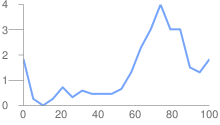 chxt=x,y |
Фоновые заливки chf [ Все графики ]
Вы можете указать цвета и стили заливки для области данных диаграммы и/или всего фона диаграммы. К типам заливок относятся сплошные заливки, полосатые заливки и градиенты. Вы можете указать разные заливки для разных областей (например, всей области диаграммы или только области данных). Заливка области диаграммы перезаписывает заливку фона. Все заливки задаются с помощью параметра chf , и вы можете смешивать различные типы заливок (сплошные, полосатые, градиенты) на одной диаграмме, разделяя значения вертикальной чертой ( | ). Заливки области диаграммы перезаписывают заливки фона диаграммы.
Сплошные заливки chf [ Все графики ]
Вы можете указать сплошную заливку для фона и/или области диаграммы или назначить значение прозрачности для всей диаграммы. Вы можете указать несколько заливок, используя символ вертикальной черты ( | ). (Карты: только фон).
Синтаксис
chf=<fill_type>,s,<color>|...
- < тип_заполнения >
- Заполняемая часть диаграммы. Укажите одно из следующих значений:
-
bg— заливка фона -
c- Заливка области диаграммы. Не поддерживается для картографических диаграмм. -
a. Сделайте всю диаграмму (включая фон) прозрачной. Первые шесть цифр< color >игнорируются, и только последние две (значение прозрачности) применяются ко всей диаграмме и всем заливкам. -
b <index>— столбчатая сплошная заливка (только гистограммы). Замените <index> индексом серии столбцов, чтобы залить их сплошным цветом. Эффект аналогичен указаниюchcoна гистограмме. Пример см. в разделе «Цвета серии гистограмм» .
-
- с
- Указывает сплошную или прозрачную заливку.
- < цвет >
- Цвет заливки в шестнадцатеричном формате RRGGBB . Для прозрачных пленок первые шесть цифр игнорируются, но их все равно необходимо включить.
Примеры
| Описание | Пример |
|---|---|
В этом примере фон диаграммы заливается бледно-серым цветом ( |
|
В этом примере фон диаграммы заливается бледно-серым цветом ( |
|
| В этом примере ко всей диаграмме применяется прозрачность 50 % (80 в шестнадцатеричном формате равно 128, или прозрачность около 50 %). Обратите внимание на фон ячейки таблицы, просвечивающий через диаграмму. |
|
Градиентная заливка chf [ Линия, Столбец, Google-o-meter, Радар, Разброс, Венн ]
К областям диаграммы или фону можно применить одну или несколько градиентных заливок. Градиентная заливка — это переход от одного цвета к другому. (Круговые диаграммы Google-o-meter: только фон.)
Каждая градиентная заливка определяет угол, а затем два или более цветов, привязанных к указанному местоположению. Цвет меняется по мере перемещения от одного якоря к другому. У вас должно быть как минимум два цвета с разными значениями <color_centerpoint> , чтобы один мог плавно переходить в другой. Каждый дополнительный градиент определяется парой <color> , <color_centerpoint> .
Синтаксис
chf=<fill_type>,lg,<angle>,<color_1>,<color_centerpoint_1>
,...,
<color_n>,<color_centerpoint_n>
- < тип_заполнения >
- Область диаграммы для заполнения. Одно из следующих:
-
bg— заливка фона -
c- Заливка области диаграммы. -
b <index>— градиентная заливка столбцов (только гистограммы). Замените <index> индексом серии столбцов, которые нужно заполнить градиентом. Пример см. в разделе «Цвета серии гистограмм» .
-
- LG
- Определяет градиентную заливку.
- < угол >
- Число, определяющее угол градиента от 0 (по горизонтали) до 90 (по вертикали).
- < цвет >
- Цвет заливки в шестнадцатеричном формате RRGGBB .
- <color_centerpoint>
- Указывает точку привязки для цвета. С этой точки цвет начнет тускнеть по мере приближения к другому якорю. Диапазон значений составляет от 0,0 (нижний или левый край) до 1,0 (верхний или правый край), наклоненный под углом, указанным < угол >.
Примеры
| Описание | Пример |
|---|---|
Область диаграммы имеет горизонтальный линейный градиент, заданный с углом в ноль градусов ( Цвета: персиковый ( Фон диаграммы нарисован серым цветом ( |
|
Область диаграммы имеет диагональный линейный градиент (снизу слева направо) с углом в сорок пять градусов ( Персиковый ( Синий ( Фон диаграммы нарисован серым цветом ( |
|
Область диаграммы имеет вертикальный (сверху вниз) линейный градиент, заданный с углом девяносто градусов ( Синий ( Персиковый ( Фон диаграммы нарисован серым цветом ( |
|
Полосатая заливка chf [ Линия, Бар, Гугл-о-метр, Радар, Разброс, Венн ]
Вы можете указать полосатую фоновую заливку для области диаграммы или всей диаграммы. (Круговые диаграммы Google-o-meter: только фон.)
Синтаксис
chf=
<fill_type>,ls,<angle>,<color_1>,<width_1>
,...,
<color_n>,<width_n>
- < тип_заполнения >
- Область диаграммы для заполнения. Одно из следующих:
-
bg— заливка фона -
c- Заполнение области диаграммы -
b <index>— полосатая заливка (только гистограммы). Замените <index> индексом серии столбцов, которые будут заполнены полосами. Пример см. в разделе «Цвета серии гистограмм» .
-
- лс
- Задает заливку линейными полосами.
- < угол >
- Угол всех полос относительно оси Y. Используйте
0для вертикальных полос или90для горизонтальных полос. - < цвет >
- Цвет этой полосы в шестнадцатеричном формате RRGGBB . Повторите < цвет > и < ширину > для каждой дополнительной полосы. У вас должно быть как минимум две полоски. Полосы чередуются, пока диаграмма не заполнится.
- < ширина >
- Ширина этой полосы от
0до1, где1— полная ширина диаграммы. Полосы повторяются до тех пор, пока диаграмма не заполнится. Повторите < цвет > и < ширину > для каждой дополнительной полосы. У вас должно быть как минимум две полоски. Полосы чередуются, пока диаграмма не заполнится.
Примеры
| Описание | Пример |
|---|---|
|  chf= |
| 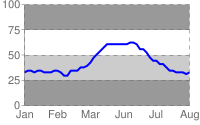 chf= |
Линии сетки chg [ Линия, Столбец, Радар, Разброс ]
Вы можете указать на диаграмме сплошные или пунктирные линии сетки, используя параметр chg .
Этот параметр не позволяет указать толщину или цвет линий. Дополнительные способы создания линий на диаграмме см. в разделе маркеры формы ( chm типа h, H, v или V), маркеры диапазона ( chm ) и деления осей ( chxtc ).
Синтаксис
chg= <x_axis_step_size>,<y_axis_step_size>,<opt_dash_length>,<opt_space_length>,<opt_x_offset>,<opt_y_offset>
- <x_axis_step_size> , <y_axis_step_size>
- Используется для расчета количества линий сетки x или y для отображения на диаграмме. 100/step_size = количество линий сетки на диаграмме. Итак: 20,25 будет означать 5 вертикальных линий сетки и 4 горизонтальных линии сетки.
- <opt_dash_length> , <opt_space_length>
- [ Необязательно ] Используется для определения пунктирных линий сетки. Первый параметр — это длина каждого штриха линии в пикселях. Второй параметр — расстояние между черточками в пикселях. Укажите 0 для <opt_space_length> для сплошной линии. Значения по умолчанию: 4,1.
- < opt_x_offset >,< opt_y_offset >
- [ Необязательно ] Число единиц в соответствии с масштабом диаграммы для смещения линий сетки x и y соответственно. Могут иметь положительные или отрицательные значения. Если вы укажете это значение, вы также должны указать все предыдущие значения. Значения по умолчанию: 0,0.
Примеры
| Описание | Пример |
|---|---|
В этих примерах используются только параметры | 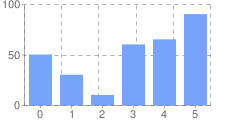 chg=20,50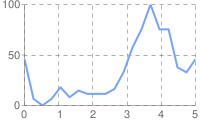 chg=20,50 |
В этом примере используются большие пробелы для отображения более светлых линий сетки ( | 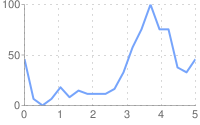 |
Чтобы отобразить сплошные линии сетки, укажите ноль ( На этой диаграмме также указано смещение по оси X, равное 10. | 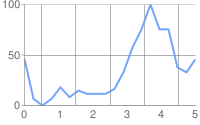 chg=20,50,1,0,10 |
На этой диаграмме показано смещение оси X, равное 10, и смещение оси Y, равное 20. | 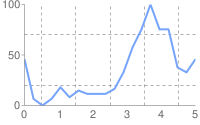 chg=20,50,3,3,10,20 |
Стили линий chls [ Линия, Радар ]
Вы можете указать толщину линии и стиль сплошной/пунктирной линии с помощью параметра chls . Этот параметр можно использовать только для оформления линий на линейных или радиолокационных диаграммах; вы не можете использовать его для стилизации линии в линиях составной диаграммы, если базовый тип составной диаграммы не является линейной диаграммой.
Синтаксис
Разделяйте несколько стилей линий символом вертикальной черты ( | ); первый стиль применяется к первой строке, второй — к следующей и так далее. Если стилей меньше, чем строк, стиль по умолчанию применяется ко всем неуказанным линиям.
chls=
<line_1_thickness>,<opt_dash_length>,<opt_space_length>
|...|
<line_n_thickness>,<opt_dash_length>,<opt_space_length>
- < line_1_thickness >
- Толщина линии в пикселях.
- <opt_dash_length> , <opt_space_length>
- [ Необязательно ] Используется для определения пунктирных линий сетки. Первый параметр — это длина каждого штриха линии в пикселях. Второй параметр — расстояние между черточками в пикселях. Для сплошной линии не указывайте ни одно значение. Если вы укажете только <opt_dash_length> , то для <opt_space_length> будет установлено значение <opt_dash_length> . По умолчанию — 1,0 (сплошная линия ).
Примеры
| Описание | Пример |
|---|---|
Здесь пунктирная линия обозначена цифрами |  chls=3,6,3|5 |
Динамические значки chem ( полоса, линия, радар, разброс )
Создайте диаграмму и укажите один или несколько динамических значков в качестве химических значений. Синтаксис chem следующий. Все элементы, разделенные точкой с запятой и выделенные фиолетовым цветом, являются необязательными, и любой из них можно полностью опустить в URL-адресе. Вы можете включить несколько маркеров, включив несколько синтаксических строк, разделенных | характер. Подробнее о динамических значках можно прочитать на странице динамических значков .
Вы также можете встроить диаграмму в другую диаграмму в виде динамического значка. См. подраздел «Встроенные диаграммы» ниже.
chem= y;s=<icon_string_constant>;d=<marker_data_string>;ds=<which_series>;dp=<which_points>;py=<opt_z_order>;po=<x,y>;of=<x_offset,y_offset>
|...| y;s=<icon_string_constant>;d=<marker_data_string>;ds=<which_series>;dp=<which_points>;py=<opt_z_order>;po=<x,y>;of=<x_offset,y_offset>
- s=< icon_string_constant >
- Константа строкового маркера для динамического значка со страницы динамических значков . Эта константа почти такая же, как параметр
chstдля отдельно стоящих значков. Но если строка отдельно стоящего значка начинается с «d_», вам следует удалить этот префикс, чтобы получить эквивалентный динамический маркер значка. Пример: отдельно стоящий значок:d_bubble_icon_text_small; эквивалентный маркер динамического значка:bubble_icon_text_small. - d=< строка_данных_маркера >
- Данные, необходимые для этого конкретного типа маркера. Здесь содержится та же строка, которая использовалась бы в параметре
chldдля эквивалентного отдельно стоящего значка, за исключением того, что все | разделители должны быть заменены запятыми (не забудьте использовать запятые вместо маркеров вертикальной черты для многострочного текста!). Обратите внимание, что в строке данных необходимо также экранировать следующие символы знаком @: труба ( | ), at ( @ ), равно ( = ), запятая ( , ), точка с запятой ( ; ). Примеры:hello@,+world,5@@10+cents+each. - ds=< какая_серия >
- [ Необязательно ] Отсчитываемый от нуля индекс ряда данных, к которому принадлежит этот маркер. Значение по умолчанию — 0.
- dp=< какие_точки >
- [ Необязательно ] Указывает, какие точки данных используются для рисования маркеров. Значение по умолчанию — 0 (первая точка в серии) . Используйте один из следующих форматов:
-
nd— на какой точке данных рисовать маркер, где nd — индекс в ряду, отсчитываемый от нуля. Если вы укажете нецелое значение, то дробь указывает на рассчитанную промежуточную точку. Например, 3,5 означает середину между точкой 3 и точкой 4. -
range,< start >,< end >,< step >— нарисуйте маркер на каждой точке данных шага в диапазоне от начала до конца включительно. начало и конец являются индексными значениями и могут быть числами с плавающей запятой для обозначения промежуточных значений. Все значения являются необязательными; значения по умолчанию: начало=0, конец=последний элемент, шаг=1. Если вы пропустите значение, вы все равно должны включить все промежуточные запятые, но не обязательно включать пустые конечные запятые. Примеры:dp=range,0,4рисует маркер на элементах от 0 до 4;dp=range,5,10,2рисует маркер на элементах 5, 7 и 9;dp=range,2рисует точки на третьей точке и позже;dp=range,3,,1.5рисует маркеры на каждых 1,5 точках данных от четвертого элемента до последнего. -
all— Нарисуйте маркер на каждом элементе. Это эквивалентноrange,0, end_index. Пример:dp=all -
every,n— нарисовать маркер на каждом n- м маркере. Пример:dp=every,2рисует маркер на элементах 0, 2 и 4.
-
- py=< z_order >
- [ Необязательно ] Слой, на котором будет рисоваться маркер, по сравнению с другими маркерами и всеми остальными элементами диаграммы. Это число с плавающей запятой от -1,0 до 1,0 включительно, где -1,0 — низ, а 1,0 — верх. Элементы диаграммы (линии и столбцы) находятся чуть ниже нуля. Если два маркера имеют одинаковое значение, они отображаются в порядке, заданном URL-адресом. Значение по умолчанию — 0,0 (чуть выше элементов диаграммы).
- po=< x,y >
- [ Необязательно ] Абсолютная позиция на графике, в которой будет отображаться маркер. x и y — два числа с плавающей запятой, где 0.0,0.0 — нижний левый угол, а 1.0,1.0 — верхний правый угол.
- of=< x_offset,y_offset >
- [ Необязательно ] Число пикселей для смещения значка от его нормального положения. x_offset и y_offset — положительные или отрицательные целые числа. Важно указать это значение во встроенном динамическом значке, поскольку маркер будет центрирован по вертикали и горизонтали над точкой, а это означает, что точка, вероятно, не будет совпадать с маркером данных. Хорошее смещение для вертикального штифта
of=0,22; Хорошее смещение для наклонного штифта составляет либоof=-12,20либоof=12,20в зависимости от направления наклона, но вам, возможно, придется поэкспериментировать. Значение по умолчанию — 0,0.
Примеры
| Описание | Пример |
|---|---|
| Вот примеры одного и того же динамического значка, созданного в виде отдельного изображения и используемого в качестве маркера на линейной диаграмме. Диаграмма 1: Диаграмма 2: |
|
Обратите внимание, что маркер динамического значка будет центрирован в точке по горизонтали и вертикали. Поэтому, если вы используете динамический значок с хвостом, хвост не будет находиться на точке графика; центр маркера будет. На первом графике отметка центрируется на точке данных 3, что фактически помещает хвост немного правее отметки на линии. На второй диаграмме значение | 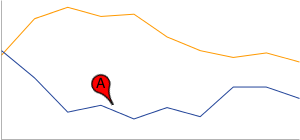 chem=y;chem=y; |
Чтобы включить несколько динамических значков, повторите синтаксическую строку, разделенную | характер. В этом примере показан диапазон, а также два отдельных маркера. Обратите внимание, что вертикальные штифты смещены на 0,22, а наклонные штифты имеют смещение на 12,20, чтобы точки штифтов совпадали с последовательностью, которую они описывают. | 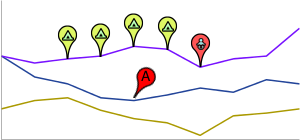 chem= |
Это демонстрирует многострочный текстовый маркер. Маркер должен быть смещен после добавления текста, поскольку размер пузырька изменяется в соответствии с текстом, что приводит к его повторному центрированию на диаграмме. Обратите внимание, что новые строки в тексте обозначаются запятыми в строке данных d . | 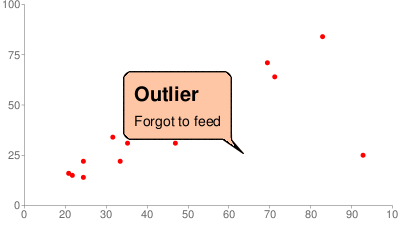 chem=y; |
Встроенные диаграммы
Вы можете встроить одну диаграмму в другую, используя синтаксис динамических значков.
Существует два стиля встроенных маркеров диаграммы: встроенные диаграммы в пузырьке и встроенные диаграммы без пузырька. Вот примеры того и другого:
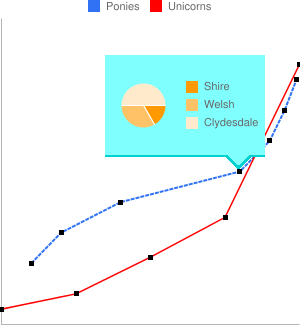 |  |
Диаграмма с пузырьком | Диаграмма без пузырька |
Вот особенности параметров s=< icon_string_constant >;d=< marker_data_string > как для непузырьковых, так и для пузырьковых диаграмм (параметры, описанные выше, здесь повторно не описываются):
Синтаксис
Non-bubble: chem=y;s=ec;d=<alignment_string>,<chart_data>;ds=<which_series>;dp=<which_points>;py=<z_order>;po=<x,y>;of=<x_offset,y_offset> Bubble: chem=y;s=ecb;d=<frame_type>,<padding>,<frame_color>,<fill_color>,<chart_data>;ds=<which_series>;dp=<which_points>;py=<z_order>;po=<x,y>;of=<x_offset,y_offset>
- выравнивание_строка
- [ Только без пузырьков ] Какая часть встроенной диаграммы без пузырьков прикреплена к точке данных. Выберите одну из двухбуквенных строковых констант на следующей диаграмме:
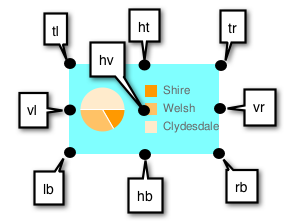
- диаграмма_данных
- Данные для встроенной диаграммы. Это все после
https://chart.googleapis.com/chart?в URL-адресе диаграммы для встраивания. Используйте инструмент ниже или следуйте правилам, перечисленным под ним. - тип_фрейма
- [ Только пузырь ] Одна из констант стиля динамической рамки значка.
- прокладка
- [ Только пузырьки ] Отступы внутри пузырька в пикселях.
- цвет_рамки
- [ Только пузырьковый цвет ] Цвет рамки в виде шестизначной цветовой строки HTML без знака #. Пример:
FF00FF. - Цвет заливки
- [ Только пузырьковый цвет ] Цвет пузырьковой заливки в виде шестизначной цветовой строки HTML без знака #. Пример:
FF00FF.
Встроенные данные диаграммы
Используйте следующий инструмент преобразования, чтобы сгенерировать строку диаграммы, или сгенерируйте строку диаграммы вручную, следуя правилам, указанным после инструмента.
Правила ручного преобразования
1. Сначала замените все следующие символы в парах параметра и значения следующими значениями в указанном порядке:
| Заменять | С этим |
|---|---|
%7C или %7c | | |
@ | @@ |
% | %25 |
, | @, |
| | @| |
; | @; |
& | %26 |
"=" | %3D |
2. Затем замените все значения & и = в парах parameter1=value1¶meter2=value2... запятыми.
Линия заполняет chm [ Линия, Радар ]
Вы можете заполнить область под линией данных сплошным цветом.
Вы можете комбинировать заливку строк с любыми другими параметрами chm , используя символ вертикальной черты ( | ) для разделения параметров chm .
Синтаксис
chm=
<b_or_B>,<color>,<start_line_index>,<end_line_index>,<0>
|...|
<b_or_B>,<color>,<start_line_index>,<end_line_index>,<0>- < б_или_Б >
- Заполнять ли до низа диаграммы или только до следующей нижней строки.
- B — Заполните от
< start_line_index >до нижней части диаграммы.< end_line_index >поддерживает специальный синтаксис, позволяющий заполнить сегмент диаграммы. Это проще всего, если у вас есть диаграмма с одной линией, которую вы хотите заполнить. - б — Заполнение между двумя строками многолинейной диаграммы. Начальная и конечная линии обозначаются
< start_line_index >и< end_line_index >.
- B — Заполните от
- < цвет >
- Шестнадцатеричное число цвета заливки в формате RRGGBB .
- < индекс_начальной_строки >
- Индекс строки, с которой начинается заливка. Первая серия данных, указанная в
chdимеет нулевой индекс (0), вторая серия данных имеет индекс1и т. д. - < конечный_индекс_строки >
- Тип заполнения «b» — линия, на которой следует остановить заполнение. Эта линия должна быть ниже текущей линии.
- Заполните тип 'B' - один из следующих вариантов:
- Любое значение - любое единственное число в этом параметре игнорируется, и заполнение будет перенесено от указанной строки к основанию диаграммы
- Начало: End - Чтобы заполнить вертикальный срез под диаграммой, укажите начало: end , где это индексы точек данных, описывающие, с чего запустить и остановить заполнение. Оба значения не являются необязательными, и по умолчанию First_point : last_point . (См. Пример ниже.)
- <0>
- Зарезервировано - должно быть ноль.
Примеры
| Описание | Пример |
|---|---|
Для одной серии проще использовать Это единственный тип области заполнения, доступный для радиолокационных диаграмм. |
|
Вот диаграмма с двумя линиями и двумя заполнениями. Заполнение области под нижней линией и над верхней линией требует специальной техники, охваченной дальше. |
|
В многослойной диаграмме, чтобы заполнить из верхней части диаграммы к первой строке, включают серию, которая содержит две копии наивысшего значения данных для формата данных. Так, например, « Чтобы заполнить из последней строки до нижней части диаграммы, включите серию, которая содержит две копии самого низкого значения данных для формата данных. Так, например, AAAA для расширенного кодирования, 0,0 для основного текстового формата и так далее. Сами линии нарисованы в черном, используя | 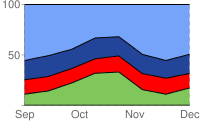 chd=e: (самое высокое значение) chm= (светло-синий)b,224499,1,2,0| (синий)b,FF0000,2,3,0| (красный)b,80C65A,3,4,0 (зеленый)chco=000000 |
Вот линейная диаграмма с вертикальными ломтиками заполнения. Это достигается путем указания начала : конец пары для <end_line_index> с линейным типом 'b'.
| 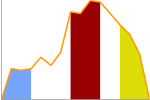 chm= |
В этом примере показано использование линии на радиолокационной таблице. | 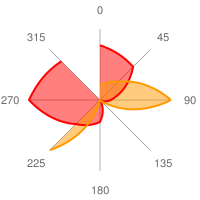 chm= |
Маркеры формы chm [ Bar, Line, Radar, Scatter ]
Вы можете указать графические маркеры для всех или отдельных точек данных на диаграмме. Если два или более маркеров занимают ту же точку, маркеры проводятся в том порядке, в котором они появляются в параметре chm . Вы также можете создавать текстовые маркеры на точках данных, которые описаны в маркерах точек данных .
Вы можете объединить маркеры формы с любыми другими параметрами chm используя символ трубы ( | ), чтобы отделить параметры chm .
Синтаксис
Укажите один набор из следующих параметров для каждой серии, которые должны быть помечены. Чтобы отметить несколько серий, создайте дополнительные наборы параметров, разграниченные символом трубы. Вам не нужно размещать все серии. Если вы не назначаете маркеры серии данных, он не получит никаких маркеров.
Маркеры формы ведут себя немного по -разному в диаграммах рассеяния . Смотрите эту документацию для получения дополнительной информации.
chm=
[@]<marker_type>,<color>,<series_index>,<opt_which_points>,<size>,<opt_z_order>,<opt_offset>
|...|
[@]<marker_type>,<color>,<series_index>,<opt_which_points>,<size>,<opt_z_order>,<opt_offset>
- @
- [ Необязательно ] Если вы предшествуете типу маркера с помощью необязательного символа @, то <OPT_WHICH_POINTS> должен использовать формат x: y .
- <marker_type>
- Тип маркера для использования. Укажите один из следующих типов:
-
a- стрелка -
c- Крест -
C- прямоугольник. Если маркер прямоугольника, у вас должно быть как минимум две серии данных, где серия 0 указывает нижний край, а серия 1 указывает верхний край. < размер > указывает ширину прямоугольника в пикселях. -
d- бриллиант -
E- маркер ошибки -бара ( ) Для этого маркера требуется две серии данных для создания, одно значение для дна и соответствующая точка во второй серии для вершины. Он также обнаруживает расширенный < размер > синтаксис: line_thickness [: top_and_bottom_width ], где Top_and_bottom_width является необязательным. См. примеры ниже.
) Для этого маркера требуется две серии данных для создания, одно значение для дна и соответствующая точка во второй серии для вершины. Он также обнаруживает расширенный < размер > синтаксис: line_thickness [: top_and_bottom_width ], где Top_and_bottom_width является необязательным. См. примеры ниже. -
h- горизонтальная линия через диаграмму на указанной высоте. ( Единственный допустимый формат для параметра <OPT_WHICH_POINTS> nd . ) -
H- горизонтальная линия через указанный маркер данных. Это поддерживает расширенный синтаксис <ized> , который позволяет указать точную длину линии: line_thickness [: длина ] Где: длина является необязательной, и по умолчанию на полную площадь диаграммы. -
o- Круг -
s- квадрат -
v- вертикальная линия от оси X до точки данных -
V- вертикальная линия регулируемой длины. Это поддерживает расширенный синтаксис значений < размер >, который позволяет указать точную длину строки: line_thickness [: длина ] Где: длина не является обязательной, и по умолчанию на высоту площади полной диаграммы. Маркер сосредоточен на точке данных. -
x- x
-
- < цвет >
- Цвет маркеров для этой серии, в шестнадцатеричном формате rrggbb .
- <series_index>
- Нулевой индекс серии данных для рисования маркеров. Игнорируется для маркеров
hи маркеров, которые указывают местоположение по положению x/y (начните с символа @). Вы можете использовать скрытую серию данных в качестве источника для маркеров; Смотрите составные диаграммы для получения дополнительной информации. Сгруппированные вертикальные схемы поддерживают специальный расширенный синтаксис для выравнивания маркеров с определенными стержнями. - <OPT_WHICH_POINTS>
- [ Необязательно ], в какой точке (ов) будет нарисовать маркеры. По умолчанию все маркеры. Используйте одно из следующих значений:
-
nd- Где нарисовать маркер. Значение зависит от типа маркера:- Все типы, кроме H - какие данные указывают на рисование маркера, где ND является индексом на основе нуля в серии. Если вы указываете неинтемерное значение, то фракция указывает на рассчитанную промежуточную точку. Например, 3,5 означает на полпути между точкой 3 и точкой 4.
-
h- число от 0,0 до 1,0, где 0,0 является нижней частью диаграммы, а 1,0 - верхняя часть диаграммы.
-
-1- Нарисуйте маркер на всех точках данных. Вы также можете оставить этот параметр пустым, чтобы нарисовать все точки данных. -
- n- Нарисуйте маркер на каждой точке данных N -th. Значение плавающей запятой; Если n меньше 1, диаграмма будет рассчитать дополнительные промежуточные точки для вас. Например, -0,5 будет размещать вдвое больше маркеров, чем точки данных. -
start:end:n- Нарисуйте маркер на каждой точке N -й данных в диапазоне, от начала до конца значений индекса, включительно. Все параметры являются необязательными (могут отсутствовать), поэтому 3 :: 1 будет от четвертого элемента до последнего, шага 1 и исключительно пропущенного этого параметра по умолчанию, чтобы первым : последнее : 1. Все значения могут быть номерами плавучих точек. Начало и конец может быть отрицательным, чтобы считать назад от последнего значения. Если оба начала и конец отрицательны, убедитесь, что они перечислены в увеличенном значении (например, -6: -1: 1). Если значение n шага составляет менее 1, оно рассчитывает дополнительные точки данных, интерполируя указанные значения данных. Значения по умолчанию первые: последнее: 1 -
x : y- Нарисуйте маркер в определенной точке x/y на графике. Этот момент не должен быть на линии. Добавьте символ @ перед типом маркера, чтобы использовать эту опцию. Укажите координаты как значения с плавающей точкой, где0:0- нижний левый угол диаграммы, а1:1- верхний правый угол диаграммы. Например, чтобы добавить красный, 15 пиксельный бриллиант в центр диаграммы, используйте@d,FF0000,0,0.5:0.5,15.
-
- < размер >
- Размер маркера, в пикселях. Большинство принимают одно числовое значение для этого параметра; Маркеры V, H и S поддерживают синтаксис < размер > [: ширина ], где дополнительная вторая часть указывает линию или длину маркера.
- <pt_z_order>
- [ Необязательно ] слой, на котором можно нарисовать маркер по сравнению с другими маркерами и всеми другими элементами диаграммы. Это номер плавающей запятой от -1,0 до 1,0, включительно, где -1,0 является нижним, а 1,0 -верх. Элементы диаграммы (линии и стержни) лишь ниже нуля. Если два маркера имеют одинаковое значение, они проводятся в порядке, данном URL. Значение по умолчанию составляет 0,0 (чуть выше элементов диаграммы).
- <pt_offset>
- [ Необязательно ] Позвольте вам указать горизонтальные и вертикальные смещения из указанного места. Вот синтаксис, который использует Delimiter:
reserved :< horizontal_offset >:< vertical_offset >. Если указано, вы можете включить пустое значение в строку параметраchmдля <OPT_Z_ORDE> . Примеры:o,FF9900,0,4,12,, :10 o,FF9900,0,4,12.0,, :-10:20 o,FF9900,0,4,12,1, ::20- Зарезервировано - оставьте пустым.
-
< horizontal_offset >- положительное или отрицательное число, указывающее горизонтальное смещение в пикселях. Необязательный; Оставьте пустой, если не используется. -
< vertical_offset >- положительное или отрицательное число, указывающее вертикальное смещение в пикселях. Необязательный; Оставьте пустой, если не используется.
Примеры
| Описание | Пример |
|---|---|
Вот пример нескольких маркеров формы и линии.
|  chm= |
Вот пример, использующий бриллианты для одной серии данных, и круги для другой серии данных. Если два или более маркеров занимают ту же точку, маркеры проводятся в том порядке, в котором они появляются в параметре |  chm= |
Вот линейная диаграмма с маркером на каждой второй точке данных (-2 означает любую другую точку). | 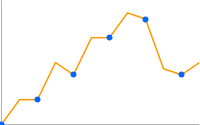 chd=t: |
| Вот линейная диаграмма с в два раза больше маркеров, чем точки данных (-0,5 означает каждую половину точки). | 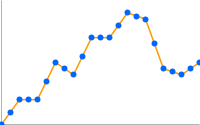 chd=t: |
Этот пример показывает, как использовать маркеры h и v для создания линий сетки с пользовательскими цветами и толщиной. Значение Z -порядка (последнее значение) установлено на -1, так что линии сетки нарисованы под строкой данных. | 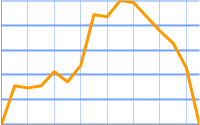 chm= |
Эта диаграмма добавляет вертикальные линии наполнения в линейную диаграмму:
|  chm= |
| Этот пример добавляет стрелку и текстовый маркер в диаграмму с использованием точных координат. Первый маркер D - это линия трассировки под стержнями. Второй маркер - это стрелка, а третий маркер - это текст стрелки. | 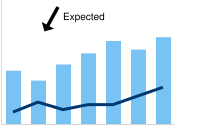 chm= |
Горизонтальная линия, прикрепленная к конкретной точке данных ( H ), может быть полезна для показа относительных значений или подчеркивания высоты значения данных на диаграмме. | 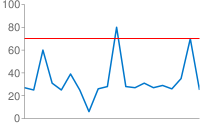 chm=H,FF0000,0,18,1 |
Этот график демонстрирует маркеры, которые могут указывать толщину линии и длину в параметре <ize> .
| title = "cht = lc & chd = s: 2gounjqlacf, jqlacf2goun & chco = 008000,00008033 & chls = 2,0,4,0,1,0 & CHS = 250x150 & CHM = H, 990066,1,5: 50%7cv, 3399cc, 0,8,3: 50%: 50%: 50%: 50%: 50%: 50%: 50%: 50%: 50%: 50%: 50%: 50%: 50%: 50%7cv, 3399c, 0,8,3: 50%: 50%: 50%7cv, 3399c, 0,8,3: 50%: 50%7cv, 3399c, 0,8,3: 50%: 50%: 50%7cv, 3399c, 0,8,3: 50%: 50%7cv, 3399c, 0,8: 3: 50. 7ce, 000000,0,6,1: 20 "src ="/диаграмма/изображение/изображения/chart_95.png "/>chm= |
chm текста и значения данных CHM [ Bar, Line, Radar, Scatter ]
Вы можете пометить конкретные точки на своем графике с помощью пользовательского текста или форматированными версиями данных на этой точке.
Вы можете объединить любые маркеры chm , используя символ трубы ( | ), чтобы отделить наборы параметров chm .
Примечание о строковых значениях: в строках меток разрешены только символы, безопасные для URL. В целях безопасности вам следует закодировать URL-адресом все строки, содержащие символы, не входящие в набор символов 0-9a-zA-Z . Кодировщик URL-адресов можно найти в документации по визуализации Google .
Синтаксис
Укажите один набор из следующих параметров для каждой серии, которые должны быть помечены. Чтобы отметить несколько серий, создайте дополнительные наборы параметров, разграниченные символом трубы. Вам не нужно размещать все серии. Если вы не назначаете маркеры серии данных, он не получит никаких маркеров.
chm=
<marker_type>,<color>,<series_index>,<opt_which_points>,<size>,<opt_z_order>,<opt_placement>
|...|
<marker_type>,<color>,<series_index>,<opt_which_points>,<size>,<opt_z_order>,<opt_placement>
- <marker_type>
- Тип маркера для использования. Вы можете выбрать из следующих типов:
-
f<text>- флаг, содержащий текст. Укажите символ «F», за которым следует пользовательский текст, кодированный URL. Чтобы избежать запятых в текстовых маркерах, предшествовать запятой от \ mark. Пример:fHello\,+World! -
t<text>- простой текстовый маркер. Укажите символ «t», за которым следует пользовательский текст, кодированный URL. Чтобы избежать запятых в текстовых маркерах, предшествовать запятой от \ mark. Пример:tHello\,+World! -
A< text >- маркер аннотации. Это похоже на маркер флага, но маркеры будут координировать свою позицию, чтобы они не перекрывались. Единственный допустимый формат для <OPT_WHICH_POINTS> - это ND , чтобы обозначить индекс точки в серии. -
N< formatting_string >- значение данных на этом этапе, с необязательным форматированием. Если вы не используете параметрchds(пользовательское масштабирование), он дает точное кодируемое значение; Если вы используете этот параметр с любым типом формата, значение будет масштабировано до указанного вами диапазона. См. Примерchdsс числовыми маркерами ниже. С помощью этого типа маркера в сложенной планке , если вы указате -1 для <series_index> , вы получите маркер, который показывает сумму всех значений в этой сложенной панели. Синтаксис строки форматирования следующий:
< preceding_text >*< number_type >< decimal_places >zs< x or y >*< following_text >.
Все эти элементы являются необязательными. Вот значение каждого элемента:-
<preceding_text>- текст, чтобы предшествовать каждому значению. -
*...*— необязательный блок, заключенный в буквенные звездочки, в котором можно указать детали форматирования чисел. Следующие значения поддерживаются и являются необязательными:-
<number_type>— числовой формат для числовых значений. Выберите один из следующих вариантов:-
f- [ По умолчанию ] Формат с плавающей запятой. Также рассмотрите возможность указания точности с помощью значения < decimal_places >. -
p— процентный формат. Знак % добавляется автоматически. Примечание. При использовании этого формата значения данных от 0,0 до 1,0 преобразуются в значения от 0 до 100 % (например, 0,43 будет отображаться как 43 %). -
e- Формат научной записи. -
c< CUR >— форматирует число в указанной валюте с соответствующим маркером валюты. Замените< CUR >трехбуквенным кодом валюты. Пример:cEURдля евро. Список кодов можно найти на веб-сайте ISO , хотя поддерживаются не все символы.
-
-
<decimal_places>— целое число, определяющее количество отображаемых десятичных знаков. Значение округляется (не усекается) до этой длины. По умолчанию — 2. -
z— отображать конечные нули. По умолчанию нет . -
s— Отобразить разделители групп. По умолчанию нет . -
xилиy— отображение данных по координатам x или y, как указано. Значение данных x зависит от типа диаграммы: поэкспериментируйте с диаграммой, чтобы определить, что они означают. По умолчанию — «y» .
-
-
< following_text >- текст, чтобы следовать каждому значению.
-
-
- < цвет >
- Цвет маркеров для этого набора, в шестнадцатеричном формате rrggbb .
- <series_index>
- Нулевой индекс серии данных для рисования маркеров. Если это сложенная гистограмма , а тип маркера составляет n (значения точек данных), вы можете указать -1 для создания маркера суммированного значения для каждой стеки стержней. См. пример ниже.
- <OPT_WHICH_POINTS>
- [ Необязательно ], в какой точке (ов) будет нарисовать маркеры. По умолчанию все маркеры. Используйте одно из следующих значений:
-
nd- какие данные указывают на нарисование маркера, где ND является индексом на основе нуля в серии. Если вы указываете неинтемерное значение, то фракция указывает на рассчитанную промежуточную точку. Например, 3,5 означает на полпути между точкой 3 и точкой 4. -
-1- Нарисуйте маркер на всех точках данных. Вы также можете оставить этот параметр пустым, чтобы нарисовать все точки данных. -
-n-Нарисуйте маркер на каждой точке данных N -кого. -
start : end : n- Нарисуйте маркер на каждой точке N -й данных в диапазоне, от начала до конца значений индекса, включительно. Все параметры являются необязательными (могут отсутствовать), поэтому 3 :: 1 будет от четвертого элемента до последнего, шага 1 и исключительно пропущенного этого параметра по умолчанию, чтобы первым : последнее : 1. Все значения могут быть номерами плавучих точек. Начало и конец может быть отрицательным, чтобы считать назад от последнего значения. Если оба начала и конец отрицательны, убедитесь, что они перечислены в увеличенном значении (например, -6: -1: 1). Если значение n шага составляет менее 1, оно рассчитывает дополнительные точки данных, интерполируя указанные значения данных. Значения по умолчанию первые: последнее: 1 -
x : y- [ не поддерживается для маркеров N -типа ] Нарисуйте маркер в определенной точке X/Y на диаграмме. Этот момент не должен быть на линии. Добавьте символ AT (@) перед типом маркера, чтобы использовать эту опцию. Укажите координаты в виде значений с плавающей запятой, где0:0- нижний левый угол диаграммы,0.5:0.5- центр диаграммы, а1:1- верхний правый угол диаграммы. Например, чтобы добавить красный, 15 пиксельный бриллиант в центр диаграммы, используйте@d,FF0000,0,0.5:0.5,15.
-
- < размер >
- Размер маркера в пикселях. Если это диаграмма Scatter с третьей серией данных (используется для указания размеров точек), это значение будет масштабировано в диапазоне данных. Таким образом, если диапазон данных составляет 0—100, а < размер > составляет 30, значение данных составляет 100 пикселей шириной 30 пикселей, значение данных составляет 50 лет шириной 15 пикселей и т. Д.
- <pt_z_order>
- [ Необязательно ] слой, на котором можно нарисовать маркер по сравнению с другими маркерами и всеми другими элементами диаграммы. Это номер плавающей запятой от -1,0 до 1,0, включительно, где -1,0 является нижним, а 1,0 -верх. Элементы диаграммы (линии и стержни) лишь ниже нуля. Если два маркера имеют одинаковое значение, они проводятся в порядке, данном URL. Значение по умолчанию составляет 0,0 (чуть выше элементов диаграммы).
- <OPT_PLATICE>
- [ Необязательно ] Дополнительные детали размещения, описывающие, куда поместить этот маркер в отношении точки данных. Вы можете указать горизонтальное и/или вертикальное относительное позиционирование, а также смещения. Синтаксис размещения - это строка с: разделители, как показано здесь. Все элементы необязательны:
< horizontal_and_vertical_justification >:< horizontal_offset >:< vertical_offset >. Если указано, вы можете включить пустое значение в строку параметраchmдля <OPT_Z_ORDE> . Примеры:N,000000,0,1,10,,bиN,000000,0,1,10,,lvиN,000000,0,1,10,,r::10.- horizontal_and_vertical_justification
- Точка якоря маркера. Это ведет себя напротив оправдания, поэтому левый якорь фактически ставит маркер справа от точки данных. Вы можете выбрать горизонтальный и/или вертикальный оправдание из следующего списка:
- Горизонтальное размещение : 'l', 'h' или 'r' - слева, центральная или правая, горизонтально. По умолчанию «L».
- Вертикальное размещение : 'b', 'v', 't' - нижний, средний или верхний, вертикально. По умолчанию «B».
- Бар -релагиозное размещение [ только барные диаграммы] : 's', 'c', 'e' - база, центр или верхняя часть бара. Для сложенных диаграмм это относится к разделу бара для каждой серии, а не для всей бара. Если указанный индекс серии составляет -1 (всего стека), он относится ко всему бару. Это может быть объединено со значениями вертикального размещения: например, «быть» или «против». Значение по умолчанию - «e».
- horizontal_offset
- Горизонтальное смещение для этого маркера в пикселях. По умолчанию — 0.
- vertical_offset
- Вертикальное смещение для этого маркера в пикселях. Не-BAR диаграмма по умолчанию: 15; Барная диаграмма Диаграмма по умолчанию: 2 .
| Описание | Пример | |
|---|---|---|
Вот пример меток стоимости на барной диаграмме. Первая диаграмма ( Вторая диаграмма ( |
| |
Вы можете использовать параметр В этом примере показана диаграмма с простыми значениями 46, 39, 29, 30, 43, 41. Простой диапазон кодирования составляет 0—61. Параметр | 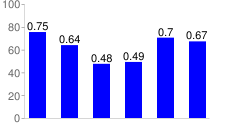 chd=s:underp | |
Вот пример диаграммы с текстовой меткой в минимальной точке и флаговой метки в максимальной точке. |
| |
| В этом примере показана сложенная диаграмма со значениями для отдельных серий, а также общее количество серий. Чтобы показать сложенные значения серии, мы должны использовать опцию позиционирования «C»; Если бы мы этого не сделали, значение верхней полосы перекрывало бы значение суммы в верхней части каждой панели. | 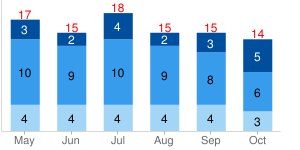 chm= | |
| Еще некоторые демонстрации того, как работа вертикального и горизонтального размещения. Этот пример демонстрирует различные комбинации якорных значений для стержней (которые используют S, C и E для вертикального размещения). Обратите внимание, как правый якорь перемещает маркер влево, а верхний якорь перемещает маркер вниз, и наоборот. Красные точки показывают основание, центр и верхнюю часть каждого бара. Номер - это значение данных, фиксированное с использованием различных значений привязки для каждой полосы. | 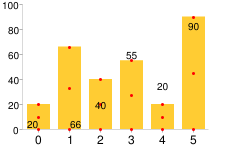 chm= | |
Маркеры аннотации автоматически регулируют позицию метки, чтобы они не перекрывались. Первое значение chm предназначено для заполнения линии, следующие значения - это маркеры аннотации. | 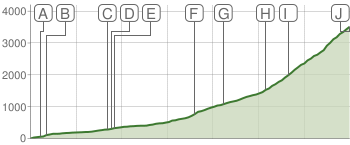 chm=B,C5D4B5BB,0,0,0 | |
| Другой пример маркера аннотации, демонстрирующий городские высоты в Швейцарии. | 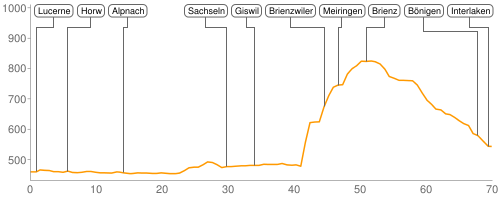 | |
Маркеры диапазона chm [ Бар, подсвечник, линия, радар, разброс ]
Вы можете окрасить горизонтальные или вертикальные полосы фонового заполнения, чтобы выделить определенные области диаграммы.
Вы можете объединить любые маркеры chm , используя символ трубы ( | ), чтобы отделить наборы параметров chm .
Синтаксис
Укажите один набор из следующих параметров для каждой полосы для рисования. Чтобы нарисовать несколько полос, создайте дополнительные наборы параметров, разграниченные символом трубы. Диапазоны проводятся в указанном порядке, поэтому нарисованный последний диапазон будет нарисована поверх предыдущих диапазонов.
chm=
<direction>,<color>,0,<start_point>,<end_point>
|...|
<direction>,<color>,0,<start_point>,<end_point>
- <направление>
- Указывает горизонтальное или вертикальное затенение. Используйте
rдля горизонтального диапазона иRдля вертикального диапазона. - < цвет >
- Цвет диапазона как шестнадцатеричный номер формата RrggBB .
- 0
- Зарезервировано - должно быть ноль.
- <start_point>
- Начальная позиция диапазона.
- Для маркеров горизонтального диапазона это положение на оси Y, где
0.00является нижней частью диаграммы, а1.00-верхняя часть диаграммы. - Для маркеров вертикального диапазона это позиция на оси X, где
0.00-левая от диаграммы, а1.00-правой графики.
- <end_point>
- Конечная позиция диапазона.
- Для маркеров горизонтального диапазона это положение на оси Y, где
0.00является нижней частью диаграммы, а1.00-верхняя часть диаграммы. - Для маркеров вертикального диапазона это позиция на оси X, где
0.00-левая от диаграммы, а1.00-правой графики.
Примеры
| Описание | Пример |
|---|---|
Маркеры диапазона могут быть тонкой линией или полосой цвета.
| 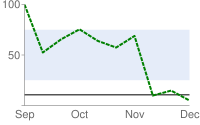 |
Этот пример показывает маркеры вертикального диапазона. Первый маркер - красная линия ( | 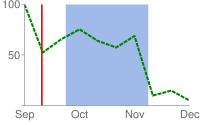 |
Маркеры приведены в указанном порядке. В этом примере вы можете видеть, что вертикальный красный маркер был нарисован до бледно -синего горизонтального маркера. | 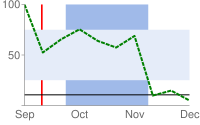 chm= |
Вот пример линейной диаграммы, которая использует маркеры диапазона, чтобы нарисовать слабые горизонтальные линии через диаграмму на линии нулевой линии, линии средней точки и сверху. |  |
Линейные маркеры chm=D [ Бар, подсвечник, линия, радар, разбросан ]
Вы можете добавить строку, которая прослеживает данные в вашем диаграмме. Чаще всего это используется в составных диаграммах .
Чтобы добавить несколько линий (или объединить это с любыми другими маркерами chm ), разделить наборы параметров CHM с использованием разделителя трубы ( | ). Вы не можете сделать пунктирную линейную маркер с этим параметром.
Синтаксис
chm= D,<color>,<series_index>,<which_points>,<width>,<opt_z_order>
- Д
- Указывает, что это линейный маркер.
- < цвет >
- Цвет линии, в шестнадцатеричном формате rrggbb .
- <series_index>
- Индекс серии данных, используемый для проведения линии. Индекс серии данных составляет
0для первой серии данных,1для второй серии данных и так далее. - <what_points>
- Который указывает на серию, чтобы использовать линию. Используйте одно из следующих значений:
-
0- Используйте все точки в серии. -
start:end- Используйте определенный диапазон точек в серии, с начала до конца , инклюзивный (индекс на основе нуля). Вы также можете использовать значения с плавающей запятой для указания промежуточных точек или оставить запуск или конец пробела, чтобы указать первую или последнюю точку данных, соответственно. Начало и конец может быть отрицательным, как обратный индекс из последнего значения. Если оба начала и конец отрицательны, обязательно напишите их в увеличенном значении (например, -6: -1).
-
- < размер >
- Ширина линии в пикселях.
- <pt_z_order>
- [ Необязательно ] слой, на котором можно нарисовать маркер по сравнению с другими маркерами и всеми другими элементами диаграммы. Это номер плавающей запятой от -1,0 до 1,0, включительно, где -1,0 является нижним, а 1,0 -верх. Элементы диаграммы (линии и стержни) лишь ниже нуля. Если два маркера имеют одинаковое значение, они проводятся в порядке, данном URL. Значение по умолчанию составляет 0,0 (чуть выше элементов диаграммы).
Примеры
| Описание | Пример |
|---|---|
Это пример рисования маркерной линии на барной карте. Z-order установлен на |  chm=D,0033FF,0,0,5,1 |
Это та же самая таблица, но с дополнительной серией данных только для линии. Это пример составной диаграммы. Составные диаграммы нарисованы путем добавления дополнительных серий данных к параметру Смотрите составные диаграммы для получения дополнительной информации. |  chm=D,0033FF,1,0,5,1 |
Функции данных chfd [ все диаграммы chd ]
Вы можете указать пользовательскую функцию для запуска данных диаграммы, используя синтаксис функции Muparser . Данные, используемые в функции, могут поступать из одного из двух источников:
- Серия данных из
chd- данные получены из указанной серии вchd. - Диапазон значений, объявленных в самом параметре
chfd- вы объявляете запуск, остановку и шаг значения для произвольного диапазона данных.
Важно отметить, что во всех случаях вы должны назначить вывод существующей серии в chd ; Эта серия будет перезаписана выходом функции. Диаграмма отображается только после того, как все функции были процессами, поэтому, если вы назначаете несколько функций для вывода в одну и ту же серию данных, функции будут выполнены в данном порядке, но только вывод окончательной функции будет нанесен на график. . Обратите внимание, что вы можете цепорить функции, чтобы одна функция мог принять в качестве ввода серию, которая была выведена по предыдущей функции.
Чтобы присвоить цвета или маркеры chm в линию функции, назначьте цвета или маркеры для серии функций. Обратите внимание, что маркеры размещаются в соответствии с данными после того, как они манипулировали функцией.
Синтаксис
chfd=
<output_series_index>,<function_data>,<function_string>
|...|
<output_series_index>,<function_data>,<function_string>- <put_series_index>
- Основной индекс серии данных в
chd, в который будет записан выход функции. Любые существующие данные будут полностью перезаписаны выходом функции. Если серия не используется в качестве входных данных для функции, лучшая практика заключается в назначении одного фиктивного значения этой серии. - <faction_data>
- Переменные и данные для построения. Данные могут быть из диапазона, который вы определяете, или из одной из серий данных
chd. Вы можете указать несколько переменных для каждой функции, используя; (полуколон) разделитель для нескольких переменных. Обратите внимание, что если вы определяете несколько переменных для одной функции, и эти переменные имеют различное количество точек, функция остановится, когда она достигнет первой конечной точки. Например, если функция определяет как x = 1—5 Шаг 1, так и y = 1—10 Шаг 1, функция закончится, когда она достигнет пятой точки.
< variable_name >,< input_series_index >ИЛИ
< variable_name >,< start >,< end >,< step >- variable_name - произвольное имя строки для переменной. Используйте это в функции, определенной Function_string .
- input_series_index - индекс серии данных
chdдля использования в качестве входных данных. - Start - числовое начало начала диапазона.
- Конец - числовое конечное значение диапазона.
- Шаг - числовое значение шага от начала до конца . Может быть положительным или отрицательным, но не может быть нулю.
x,0,100,1объявляет переменную с именемxсо значениями 0, 1, 2, ... 100.x,0,100,1;r,0,3.1,.1объявляет ту же переменнуюxплюс переменная с именемrс Значения 0, 0,1, 0,2, ..., 3,0, 3,1.x,0объявляет переменную с именем x, которая использует данные из первой серииchd. Эти переменные будут использоваться Function_String . Они не будут нанесены на график, если вы не указате их в function_string . Чем меньше шаг, тем более гладкий ваш график. - <faction_string>
- Ваша функция, написанная в синтаксисе Muparser . Функция применяется к переменным и данным, указанным в variable_data . Вы можете ссылаться только на переменные, объявленные в этом локальном наборе функций, а не в другом наборе параметров
chfd. Резюме функции Muparser не поддерживаются (Min, Max Sum, AVG). Важно: не забудьте использовать%2Bвместо+в ваших функциях!
Примеры
| Описание | Пример |
|---|---|
Простая синусоидальная волна. Некоторые вещи, которые нужно заметить:
|  cht=lc |
Эта строка использует данные из chd -параметра. |  chd=t:5,10 |
Смесь функции и нефункциональных линий. Обратите внимание, как цвета определяются с помощью параметра CHCO серии Обратите внимание на размещение маркеров на вывод функции; Точки данных рассчитываются из начала , конец и шага , поэтому, если ваш диапазон составляет 0—11 Шаг 0.1, точка 0 равен 0, точка 1 составляет 0,1 и т. Д., До точки 110, что имеет значение 11. |  chd=t: |
Чтобы определить функцию в двух измерениях, используйте диаграмму
| 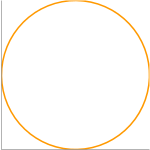 cht=lxy |
Параметр Попробуйте щелкнуть эти изображения, чтобы открыть и поиграть с ними на детской площадке; Вы получите подключение! | |

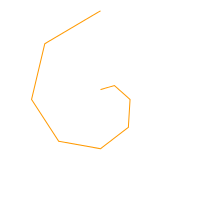
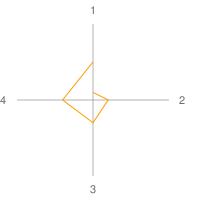
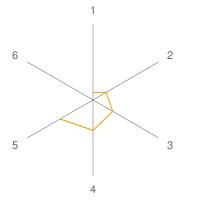


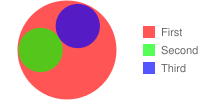
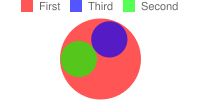


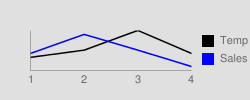
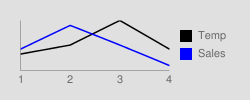
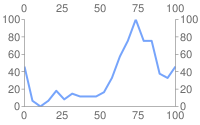
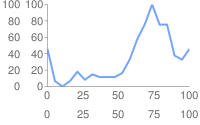 chxt=x,x,y,y
chxt=x,x,y,y 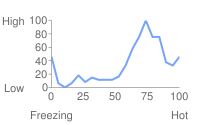 chxt=x,x,y,y
chxt=x,x,y,y